GATEWAY IP/VOZ
El puerto FXO (Foreign eXchange Office) conecta el gateway con la línea telefónica analógica. El gateway de voz nos va a permitir utilizar esta línea de comunicación en nuestra red de VoIP. Podremos recibir y hacer llamadas a abonados de teléfono analógico desde los teléfonos IP.
Lo primero es conectar correctamente los cables del gateway de voz teniendo cuidado de no equivocar los conectores RJ11 marcados como “LINE”( el FXO) y “PHONE” (el FXS). Esto es importante porque por los puertos FXS se generan señal eléctrica. Las tomas de teléfono de las paredes son también FXS. Por lo tanto, si conectamos por error la toma de la pared al puerto marcado como “PHONE” estamos conectando entre si dos puertos FXS, ambos transmiten señal y por tanto estamos haciendo un cortocircuito que puede dañar el equipo.
Roseta-->77977 (envede una roseta podemos poner una centralita analógica)
Teléfono Analógico-->1001
El FXO se utiliza para la "line"
Conectamos el teléfono analógico al FXS, porque la roseta ya está ocupada por la "line"
De los dos puertos de red (RJ45) sólo utilizaremos uno. Vamos a conectar el puerto rotulado como “INTERNET”. Por este puerto el gateway de voz recibirá (por DHCP) una dirección IP. El otro puerto, rotulado como “ETHERNET” lo vamos a dejar sin conectar ya que en esta práctica no vamos a utilizar la posibilidad que tiene este dispositivo de poderse utilizar también como NAT (el SPA3120 es también un router de banda ancha).
Solo utilizaremos el FXO, y la roseta utiliza FXS, entonces si conectaríamos FXS habría un corto por eso hay que conectarle FXO
FXO-->Foreign Exchange Office
Configuración básica del Gateway
A continuación accedemos al Gateway vía Web. Nos saldrá una pantalla similar a la mostrada en la figura. Se puede observar que el dispositivo es altamente configurable. Vamos a configurar lo mínimo necesario para hacerlo funcionar con nuestro servidor de VoIP.
1) pulsar en “Admin Login” y en “advanced”. La pantalla debe quedar como se muestra en el circulo
2) En la Sección “VOICE”, en la pestaña “REGIONAL” cambiar: a. Caller ID Method: ETSI DTMF b. Caller ID FSK Standard: v.23
3) En la pestaña “LINE 1” a. Proxy: …la dirección IP de nuestro servidor VoIP b. Display Name: 600 c. User ID: 600 d. Password: 600
4) En la pestaña “PSTN Line”
a. Proxy: …la dirección IP de nuestro servidor VoIP
b. Display Name: 311445 o 85742 (son las extensiones del laboratorio)
c. User ID: 311445 o 85742
d. Importante!!. Observe si el SIP Port es el 5061 u otro. Ese valor debemos utilizarlo luego en la configuración del servidor de VoIP

Para poder comprobar si nuestro Gateway de voz funciona tenemos que configurarlo
también en el servidor de VoIP. En concreto tendremos que dar de alta el Gateway
como un TRUNK (canal de comunicación externo) y definir las rutas entrantes
INBOUND ROUTES y salientes OUTBOUND ROUTES a ese Trunk.
Configuración de un TRUNK para el Gateway de voz
Volvemos a conectarnos al servidor web de Asterisk. En el menú de la izquierda de la pantalla entramos en TRUNKS.
1) Add SIP Trunk
2) Fijamos los valores indicados en la figura
Hay que programar la PBX para saber donde está el módulo de enlace, para programarlo hay que hacer un trunk
Host-->192.16.0.5
Port-->5061
username-->600
type-->peer
Recuerde pulsar “Submit Changes” y finalmente “Apply Configuration Changes” en color naranja que sale en la parte superior de la pantalla.
Configuración de INBOUND ROUTES
Nuevamente en el menú de la izquierda en la pantalla de configuración de nuestra centralita Asterisk, entramos en “Inbound Routes”.
Nos sale una pantalla de configuración donde sólo vamos a seleccionar, en “Set Destination” la extensión del teléfono al que se le derivaran todas las llamadas que lleguen por el Gateway. Tal y como se muestra en la figura podemos seleccionar una de las extensiones que tengamos dadas de alta.
Configuración de un TRUNK para el Gateway de voz
Volvemos a conectarnos al servidor web de Asterisk. En el menú de la izquierda de la pantalla entramos en TRUNKS.
1) Add SIP Trunk
2) Fijamos los valores indicados en la figura
Hay que programar la PBX para saber donde está el módulo de enlace, para programarlo hay que hacer un trunk
Host-->192.16.0.5
Port-->5061
username-->600
type-->peer
Recuerde pulsar “Submit Changes” y finalmente “Apply Configuration Changes” en color naranja que sale en la parte superior de la pantalla.
Configuración de INBOUND ROUTES
Nuevamente en el menú de la izquierda en la pantalla de configuración de nuestra centralita Asterisk, entramos en “Inbound Routes”.
Nos sale una pantalla de configuración donde sólo vamos a seleccionar, en “Set Destination” la extensión del teléfono al que se le derivaran todas las llamadas que lleguen por el Gateway. Tal y como se muestra en la figura podemos seleccionar una de las extensiones que tengamos dadas de alta.
Configuración de OUTBOUND ROUTES
Igualmente, desde el menú seleccionamos “Outbound Routes”. En la pantalla de
configuración rellenamos como en la figura
Llamamos la atención sobre el apartado Dial Patterns. En el se indica cuales son las
secuencias validas de números que se aceptan sean marcados a través del Trunk. La
secuencia XXXXX (cinco X) permite que se hagan llamadas a cualquier número de
cinco cifras (números de extensiones de teléfonos de la UPV). Pasando el ratón sobre
“Dial Patterns” tiene una pequeña explicación sobre otras posibilidades.




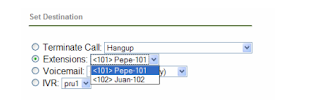



Comentarios
Publicar un comentario